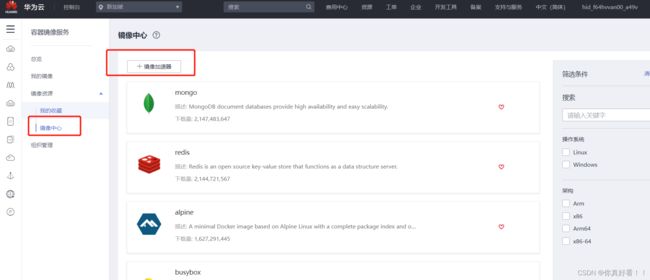华为云安装docker遇到的坑
1、yum报错
Errors during downloading metadata for repository 'epel': - Status code: 404 for http://archives.fedoraproject.org/pub/archive/epel/8/Everything/x86_64/repodata/repomd.xml
首先确定是配置yum源的问题
刷刷一顿执行以下命令
- 运行以下命令备份之前的repo文件。
rename '.repo' '.repo.bak' /etc/yum.repos.d/*.repo
2、运行以下命令下载最新的repo文件
wget https://mirrors.aliyun.com/repo/Centos-vault-8.5.2111.repo -O /etc/yum.repos.d/Centos-vault-8.5.2111.repo
wget https://mirrors.aliyun.com/repo/epel-archive-8.repo -O /etc/yum.repos.d/epel-archive-8.repo3、运行以下命令替换repo文件中的链接,就是这一步出错了
sed -i 's/mirrors.cloud.aliyuncs.com/url_tmp/g' /etc/yum.repos.d/Centos-vault-8.5.2111.repo && sed -i 's/mirrors.aliyun.com/mirrors.cloud.aliyuncs.com/g' /etc/yum.repos.d/Centos-vault-8.5.2111.repo && sed -i 's/url_tmp/mirrors.aliyun.com/g' /etc/yum.repos.d/Centos-vault-8.5.2111.repo
sed -i 's/mirrors.aliyun.com/mirrors.cloud.aliyuncs.com/g' /etc/yum.repos.d/epel-archive-8.repo
sed -i 's/mirrors.aliyun.com/mirrors.cloud.aliyuncs.com/g' /etc/yum.repos.d/epel-archive-8.repo
http://mirrors.cloud.aliyuncs.com需要替换为http://mirrors.aliyun.com,但是官方提供的命令没替换完,如果有执行官方提供的命令还是不行的话执行下面的命令:
sed -i 's/mirrors.cloud.aliyuncs.com/mirrors.aliyun.com/g' /etc/yum.repos.d/Centos-vault-8.5.2111.repo
sed -i 's/mirrors.cloud.aliyuncs.com/mirrors.aliyun.com/g' /etc/yum.repos.d/epel-archive-8.repo
运行以下命令重新创建缓存
yum clean all && yum makecache
转自:原文链接
下载docker
安装docker的时输入的指令 **yum install docker** 不准确,导致系统以为我们想装的是podman—docker
1、删除podman-docker
dnf remove podman
2、安装依赖包
yum-utils 提供了 yum-config-manager ,并且 device mapper 存储驱动程序需要 device-mapper-persistent-data 和 lvm2。
yum install -y yum-utils device-mapper-persistent-data lvm2
3、下载
yum install docker-ce
4、启动docker并且加入开机自启
//启动
systemctl start docker
//加入自启
systemctl enable docker
//docker版本
docker version
更换华为云镜像
2.对于使用 systemd 的系统,请在 /etc/docker/daemon.json 中写入如下内容(如果文件不存在请新建该文件):
[root@hecs-356640 ~]# vim /etc/docker/daemon.json
# 添加如下
{"registry-mirrors":["镜像地址"]}
3.重启
systemctl restart docker
4.docker info 可以看到加速地址了
[root@hecs-356640 ~]# docker info
原文链接:https://blog.csdn.net/jcmj123456/article/details/119483519